打开程序后,点“文件 /
新建”,或者点  按钮。 按钮。
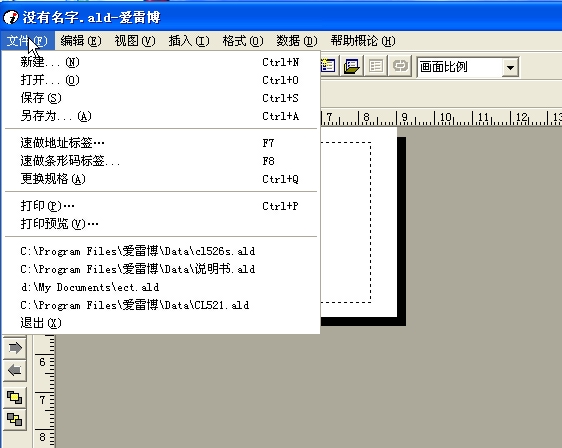
|
出现“选择标签用纸”窗口,选择需要的规格,如图选择 CL429 规格,点“确定”。
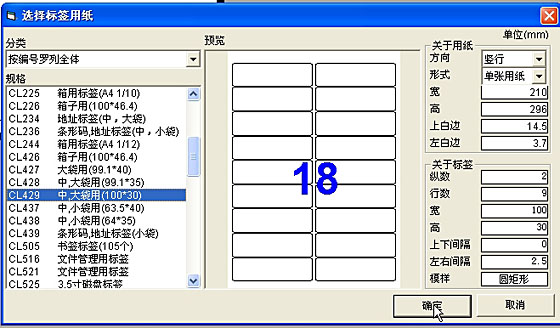
|
出现设计页面,点“数据 / 新建”或者  按钮,建立一个数据库。 按钮,建立一个数据库。
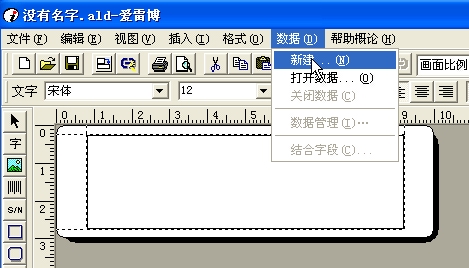
|
出现“新目录”窗口,在“文件名”输入数据文件名,如图“客户联系信息”,
点“打开”。
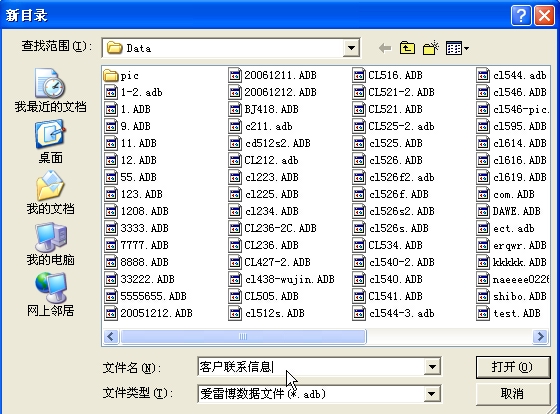
|
出现“制作字段”窗口,点“经常使用字段名”就会出现如图的选择窗口,如果不需要的字段,就在前面的勾号取消。点“关闭”,刚才选择的常用的字段名就填加好了。
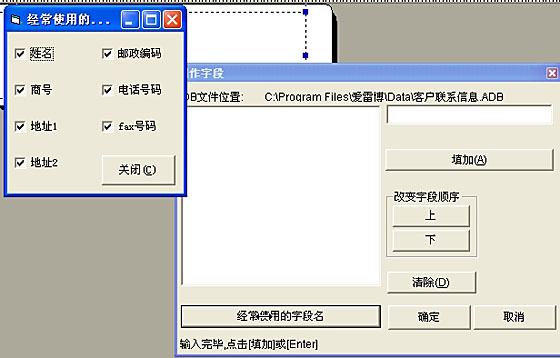
|
如果要加其他字段名,也可以在右上角的空白处填加,如图“电子邮箱”。
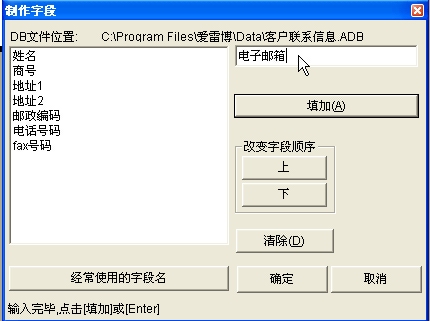
|
点“确定”。
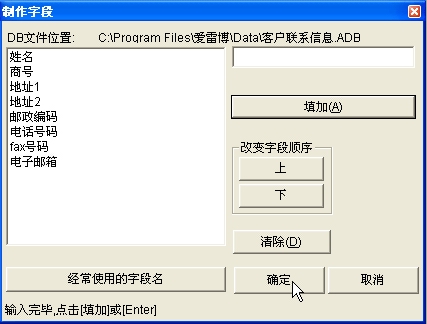
|
(“姓名”中输入“王小毛”)第一种自动输入邮政编码方式,在“地址 1 ”输入“解放路”,光标保持在“地址
1 ”栏中。
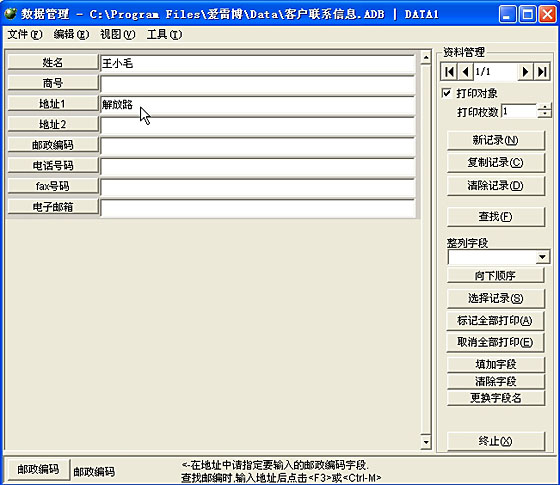
|
点键盘上“ F3 ”键,出现全国所有的解放路的邮政编码和相应的地址,如图。
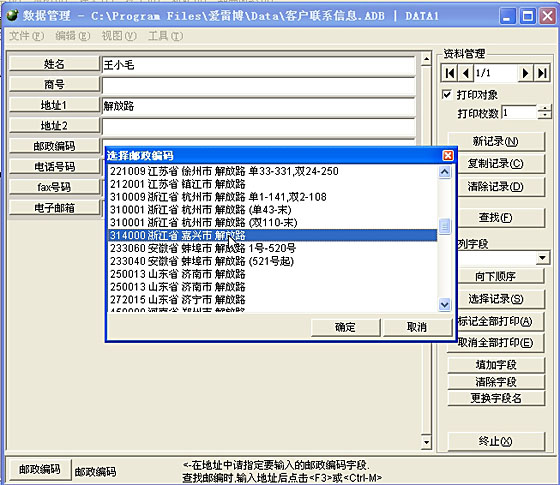
|
点“确定”,如图,地址就自动输入“地址 1 ”中,邮政编码就自动输入
“邮政编码”中。
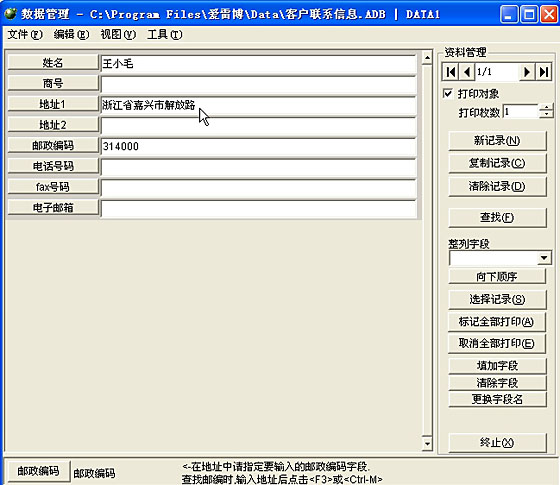
|
点“新纪录”,输入第二个客户联系信息。
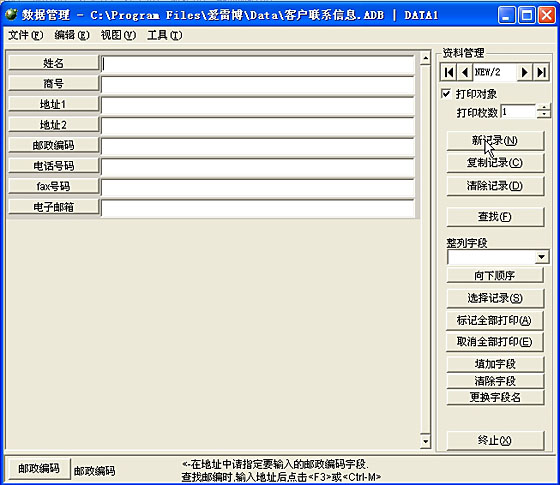
|
(“姓名”中输入“王二毛”)第二种自动输入邮政编码方式,在“地址 1 ”输入“ 200030
”,光标保持在“地址 1 ”栏中。
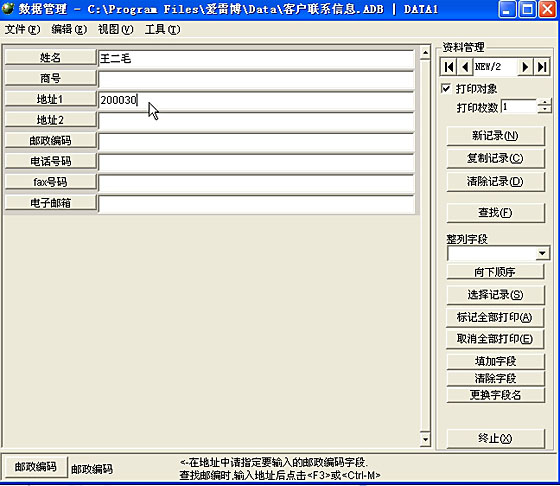
|
点“ F3 ”键,出现 200030
邮政编码所管辖的所有路名,选择你要的路名,如图“上海市南丹路”,点“确定”, 如图,地址就自动输入“地址 1
”中,邮政编码“ 200030 ”就自动输入“邮政编码”中。
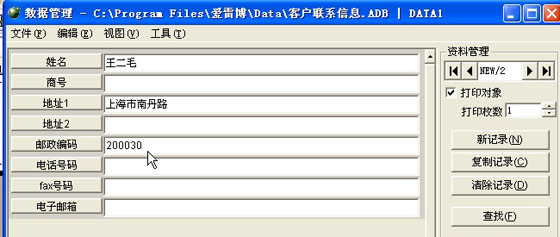
|
点“新纪录”,输入第三个客户联系信息。(“姓名”中输入“王三毛”)
第三种自动输入邮政编码方式,光标在“地址 1 ”栏中。
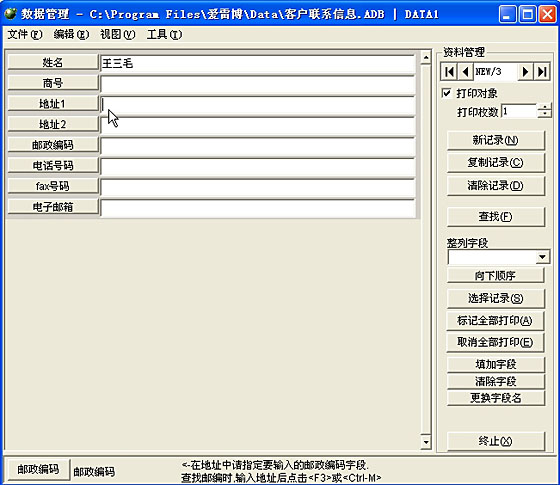
|
点“ F3 ”键,出现所有省或直辖市或自治区,您可以从省市县街道等往下找您需要的地址。
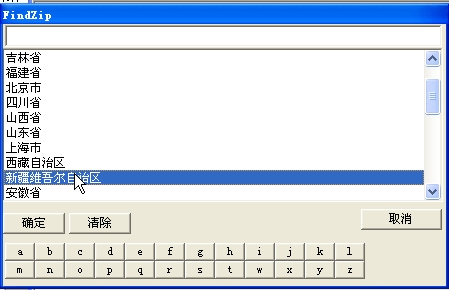
|
如图,我选择的“新疆维吾尔自治区
… ”等地址数据自动输入“地址 1 ”中,邮政编码“ 845253 ”就自动输入“邮政编码”中。
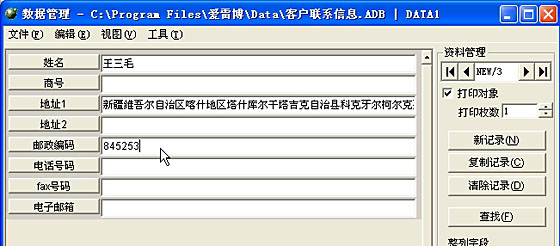
|
点“数据 / 结合字段”或者  按钮,出现“结合字段”窗口。 按钮,出现“结合字段”窗口。
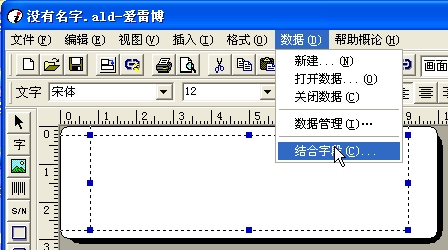
|
先把光标移到在设计页面上需要插入数据字段的位置,再在“结合字段”窗口,左键点蓝所要的字段名,点“填加”。
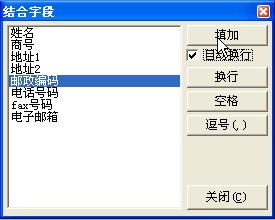
|
“邮政编码”,“地址 1
”和“姓名”结合到设计页面上。

|
调整字段的位置,大小和颜色等。
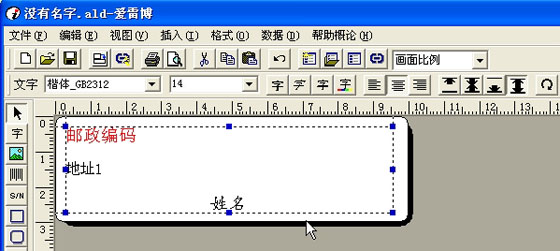
|
点“打印 / 预览”,如图。
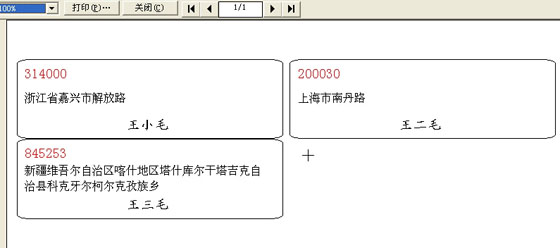
|